Micorosoft Edge(プレビュー)の拡張について調べる、デバッグする方法
Created at:
Micorosoft Edge(プレビュー)の拡張を作ってみるでは未公開の情報を元にノリと勢いでChrome拡張をEdge拡張にしてみましたが、さっくりとできたわけではなくAPIに関しては当然少し調査してから試しました。
その調査方法兼デバッグ方法についてせっかくなのでメモっておきます。もちろん将来のビルドでは手順が変わる可能性がかなり高いです。
まずはChromeが持っているpermissionをすべて列挙したマニフェストを持つ空の拡張を作ります。JavaScript不要です。
|
バックグラウンドページはこんな感じでtitle要素だけ。
|
そしてACLを付けて、
|
Edgeに読み込ませます。
デバッグコンソールを開く
これで拡張は読み込まれましたがEdgeのデバッグする口がありません。Chromeなどでは拡張画面からいろいろ開けるのですがそういうインタフェースは見当たりません。
そこでF12開発者ツールをスタンドアローンで立ち上げます。実は結構前からF12開発者ツールは単体で起動できるようになっています。
単体で起動するにはC:\Windows\SysWOW64\F12にあるF12Chooser.exeを実行します。するとF12開発者ツールをどのインスタンスのEdgeにアタッチするか、という画面が表示されます。
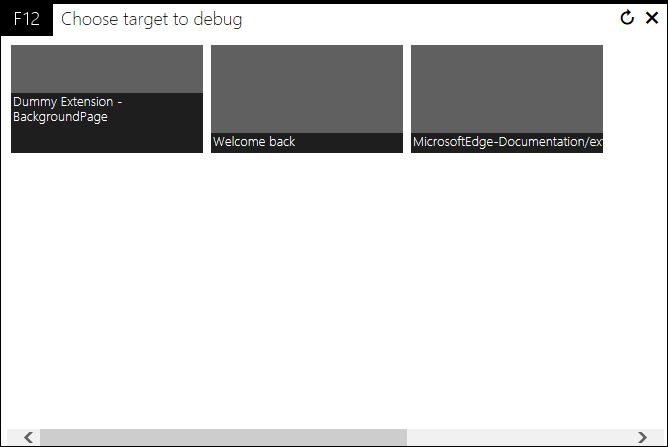
この画面でさっき作った”Dummy Extension - BackgroundPage”を選択します。すると指定したページ、つまり拡張のバックグラウンドページにアタッチされたF12開発者ツールが起動します。
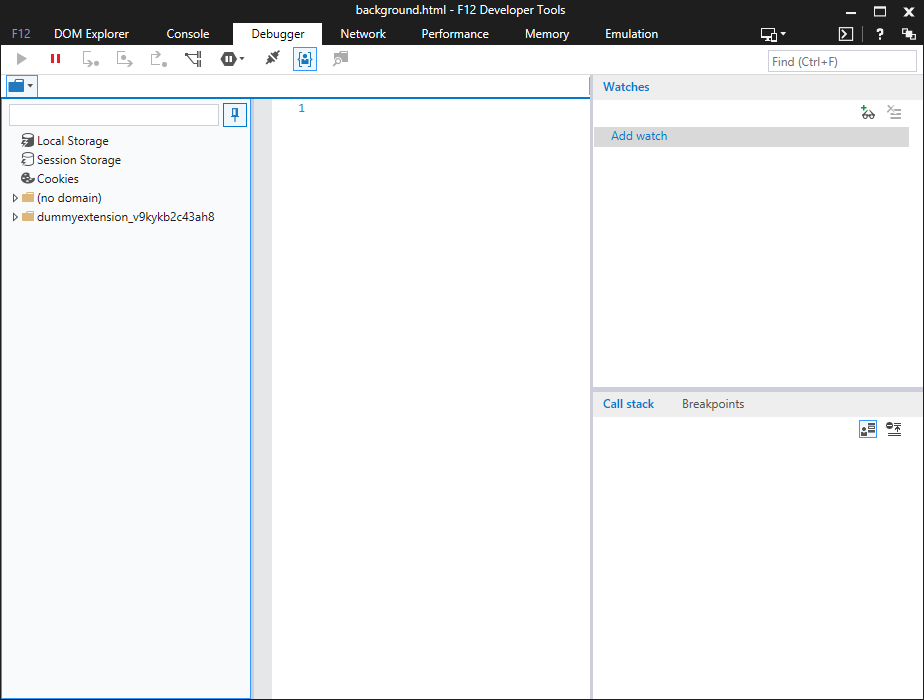
そうしたらあとはコンソールでいろいろ試してみます。
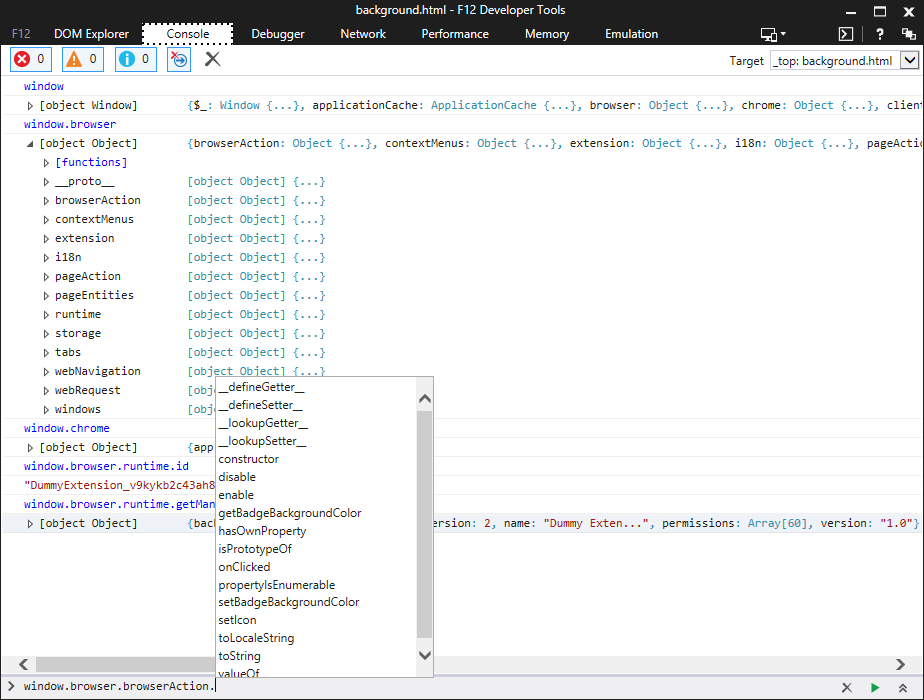
chromeオブジェクトにはほとんど機能がないこと、pageActionの実装が中途半端なこと、webRequest/webNavigationがある(使えたとは言っていない)といったことが分かります。コンテキストメニューを足してみるのもここからできます。
ちなみにこのアタッチする手段を使うことで拡張をデバッグできます。…が、読み込み時のエラーのキャッチはできないのでなかなか厳しいです。そのあたりは将来正式に解放されるときに手段が整うのではないかと思います。